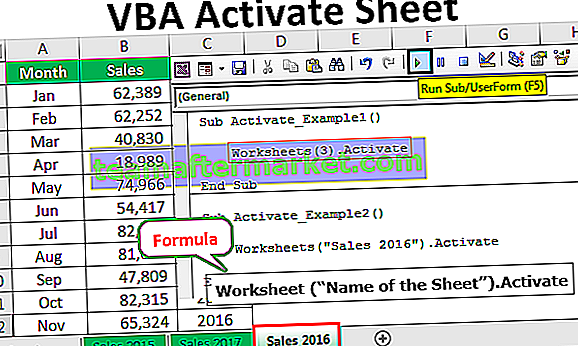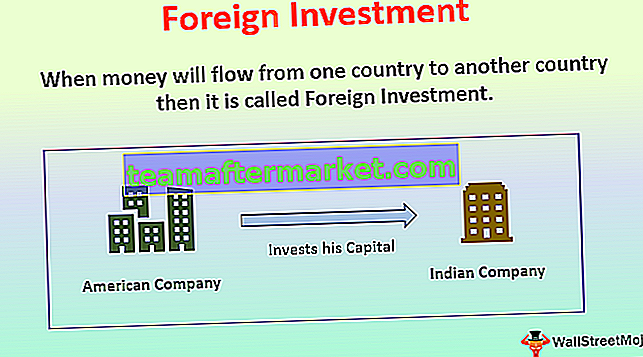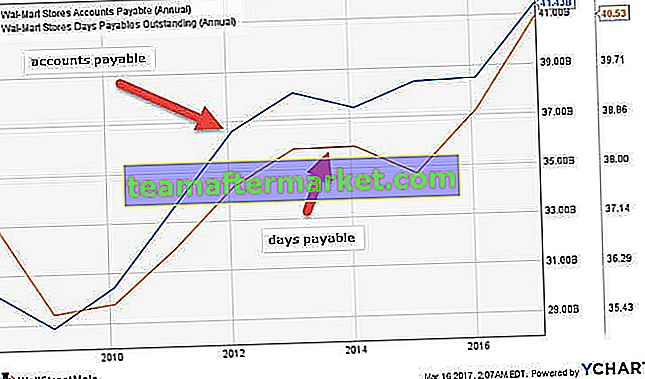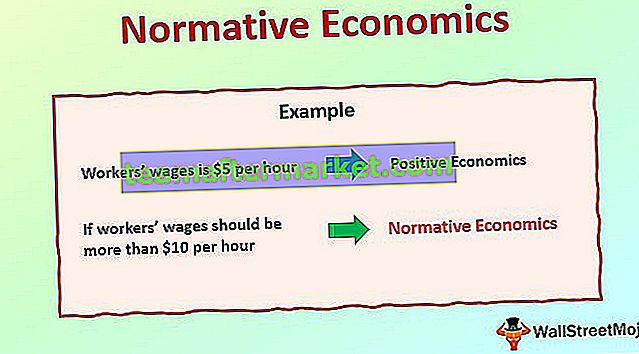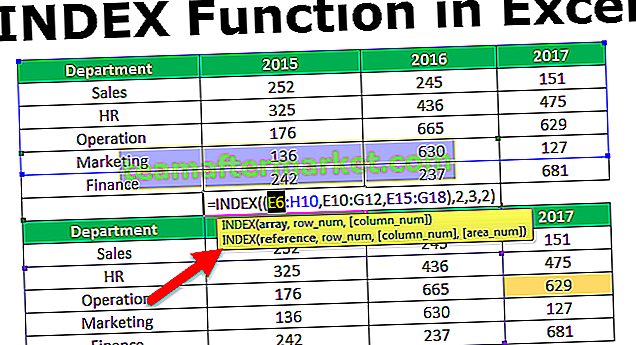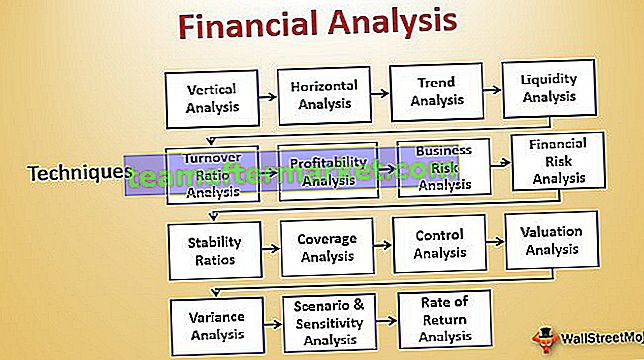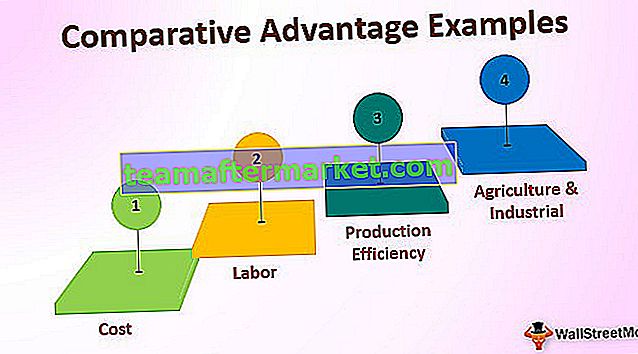Sostituisci funzione in Excel
La funzione di sostituzione in Excel è una funzione di testo che è una funzione incorporata e simile alla funzione di sostituzione, questa funzione viene utilizzata per sostituire un vecchio testo da una stringa con una nuova stringa, l'input richiesto da questa funzione è il vecchio testo nuovo testo e il numeri iniziali e numeri finali dei caratteri che devono essere sostituiti.
Sintassi

Dove,
- Old_text = Questo è un parametro obbligatorio. È la stringa originale da sostituire.
- Inizio = Questa è la posizione iniziale nella stringa originale da cui dovrebbe iniziare la sostituzione.
- Number_of_chars = Questo è un valore numerico e indica un numero di caratteri da sostituire.
- New_text = Questo è un altro parametro obbligatorio e indica la nuova stringa / set di caratteri con cui sostituire il vecchio_text.
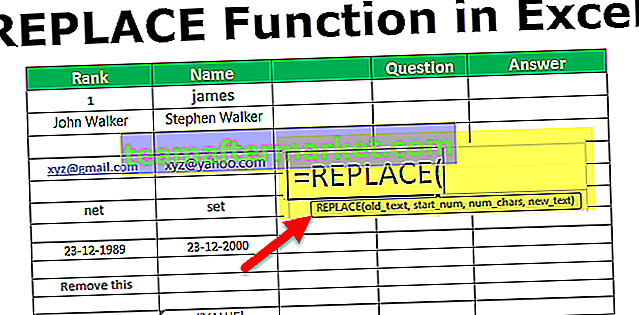
Come utilizzare la funzione REPLACE in Excel? (con esempi)
Come funzione del foglio di lavoro, può essere scritta come parte di una formula in una cella del foglio di lavoro. Come funzione VBA, può essere utilizzata nel codice macro che viene inserito tramite Microsoft Visual Basic Editor integrato in MS Excel. Fare riferimento agli esempi forniti di seguito per capire meglio.
È possibile scaricare questo modello Excel per la funzione REPLACE qui - Modello Excel per la funzione REPLACEEsempio n. 1: sostituire una stringa

In questo esempio, alla cella C4 è associata una formula REPLACE. Quindi, C4 è una cella del risultato.
- Il primo argomento della funzione REPLACE è B4 che contiene la stringa originale da sostituire.
- L'argomento 2ND è 1 che indica la lettera iniziale della stringa originale.
- Il terzo argomento è 4 che è un numero di caratteri da sostituire.
- Il quarto e l'ultimo parametro è "Stephen", che è una nuova stringa da sostituire.
Qui, la vecchia stringa è "John" e la nuova stringa è "Stephen".
Esempio n. 2: sostituire una sottostringa

In questo esempio, alla cella C6 è associata una formula. Quindi, C6 è una cella del risultato.
- Il primo argomento della funzione REPLACE è B6 che contiene la stringa originale da sostituire.
- L'argomento 2ND è 5 che indica la lettera iniziale della stringa originale.
- Il terzo argomento è 5 che è il numero di caratteri da sostituire.
- Il quarto e l'ultimo parametro è 'yahoo, che è una nuova stringa da sostituire.
Qui, la vecchia stringa è "gmail" e la nuova stringa è "yahoo". Di conseguenza, C6 viene aggiornato con "[email protected]"
Esempio n. 3 : sostituire un singolo carattere

In questo esempio, alla cella C8 è associata una formula REPLACE. Quindi, C8 è una cella del risultato.
- Il primo argomento della funzione REPLACE è B8 che contiene la stringa originale da sostituire.
- L'argomento 2ND è 1 che indica la lettera iniziale della stringa originale.
- Il terzo argomento è 1 che è un numero di caratteri da sostituire.
- Il quarto e l'ultimo parametro è "s", che è un nuovo carattere da sostituire.
Qui, il vecchio carattere è 'n e il nuovo carattere è' s. Di conseguenza, C8 viene aggiornato con "set".
Esempio # 4: sostituire i numeri

In questo esempio, alla cella C10 è associata una formula REPLACE. Quindi, C10 è una cella dei risultati.
- Il primo argomento della funzione REPLACE è B10 che contiene la stringa originale da sostituire.
- L'argomento 2ND è 7 che indica la lettera iniziale della stringa originale.
- Il terzo argomento è 4 che è il numero di caratteri da sostituire.
- Il quarto e l'ultimo parametro è "2000", che è una nuova stringa da sostituire.
Qui, la vecchia stringa è "1989" e la nuova stringa è "2000". Di conseguenza, C8 viene aggiornato con "23-12-2000 " .
Esempio # 5: rimuovere una stringa

In questo esempio, alla cella C12 è associata una formula REPLACE. Quindi, C12 è una cella dei risultati.
- Il primo argomento della funzione REPLACE è B12 che contiene la stringa originale da sostituire.
- L'argomento 2ND è 1 che indica la lettera iniziale della stringa originale.
- Il terzo argomento è 11 che è un numero di caratteri da sostituire.
- Il quarto e ultimo parametro è "" che è una nuova stringa (una stringa vuota) da sostituire.
Qui, la vecchia stringa è "Rimuovi questo" e la nuova stringa è "". Di conseguenza, C12 viene aggiornato a una cella vuota poiché tutti i caratteri vengono sostituiti con spazi vuoti.
Esempio # 6 - Problema comune con la funzione REPLACE

In questo esempio, alla cella C14 è associata una formula REPLACE. Quindi, C14 è una cella dei risultati.
- Il primo argomento della funzione REPLACE è B14 che contiene la stringa originale da sostituire.
- L'argomento 2ND è 0.
Tuttavia, qualsiasi stringa in una cella del foglio di lavoro Excel inizia con 1, ovvero indice 1. Quindi, il risultato nella cella C14 è un errore che è #VALORE! Indica che c'è un errore nel valore.
Cose da ricordare
- Il parametro 2ND, ovvero Start non può avere un valore non numerico o negativo.
- Il terzo parametro, ad esempio number_of_chars, non può avere un valore non numerico o negativo.